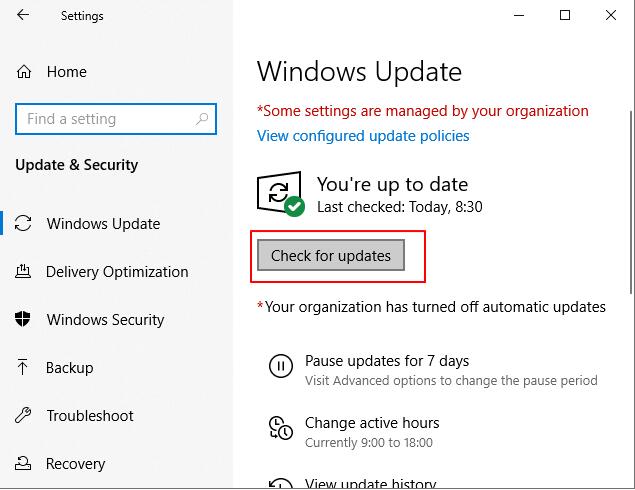5 manieren: bestanden/mappen beschermen tegen ransomware in Windows
Een ransomware-aanval houdt uw gegevens feitelijk vast voor losgeld. Ransomware (malware die voorkomt dat u toegang krijgt tot uw bestanden tenzij u een hacker betaalt die uw computer infecteert) is al jaren een probleem voor computergebruikers en bedrijven. Hackers gebruiken nu verschillende social engineering-technieken, zoals het vervalsen van een e-mail die eruitziet als een dringende brief van je baas, om te proberen je dingen te laten installeren die je niet zou moeten installeren, of om bestanden te downloaden waarvan je denkt dat het bijlagen zijn, maar dat niet zijn. Denk alsjeblieft twee keer na voordat je iets op je computer opent en uitvoert, vooral als het je niet waarschuwt. Gezien de prevalentie van ransomware en het feit dat een ransomware-infectie kan leiden tot het verlies van waardevolle bestanden en mappen, zoals bestanden of familiefoto's, noemen we 5 manieren om uw bestanden en mappen te beschermen tegen ransomware.
1. Vergrendel en versleutel bestanden/mappen tegen ransomware
Hulpprogramma's voor het vergrendelen van bestanden/mappen van derden, zoals IUWEsoft Password Protect Folder Pro, kunnen uw bestanden en mappen beschermen tegen onbekende virussen en ransomware-infecties. Naast het versleutelen van bestanden en mappen, biedt de software ook andere opties voor gegevensbescherming, zoals het vergrendelen van bestanden/mappen/schijven/mappen op gedeelde schijven, het verbergen van bestanden/mappen en het verbergen van mappen.

2. Schakel Windows 10 Ransomware-bescherming in
Windows Defender Security biedt bescherming tegen virussen en bedreigingen waarmee u uw hele computer, inclusief bestanden, mappen en stations, kunt beschermen tegen ransomware. Om bestanden en mappen te beschermen tegen ransomware op uw Windows-pc, moet u deze op uw pc inschakelen.
Stap 1: Klik met de rechtermuisknop op het Windows-pictogram en selecteer Instellingen > Update en beveiliging > Windows Defender-beveiligingscentrum.

Stap 2: Klik op Virus- en bedreigingsbeveiliging.

Stap 3: Klik op Bescherming tegen ransomware beheren.
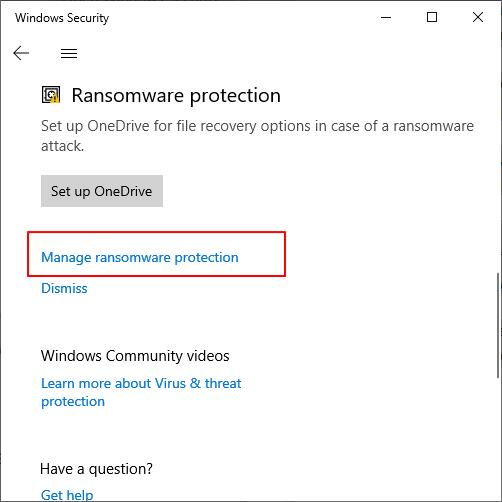
Stap 4: Open Gecontroleerde toegang tot mappen en klik op Beschermde mappen om mappen toe te voegen die u liever tegen ransomware wilt beschermen.
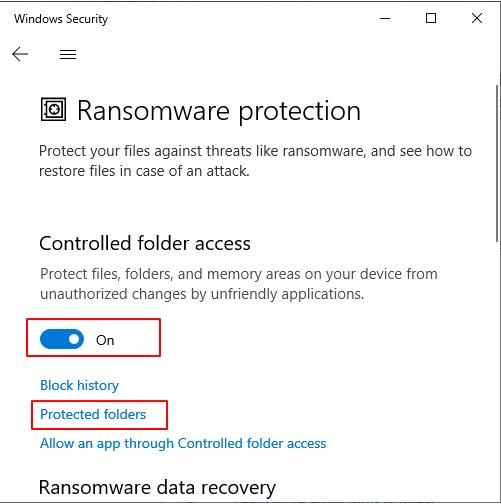
Stap 5: Klik op het pictogram + en selecteer de map met de belangrijke bestanden die u wilt beveiligen.

3. Antivirussoftware gebruiken
Antivirussoftware van derden, zoals Avast, AVG, Norton en McAfee, kan uw computer, schijven, mappen en gegevens volledig beschermen tegen virussen, malware en ransomware op Windows- en Mac-computers.
Avast Ransomware Shield gebruiken om bestanden en mappen te beschermen
Stap 1: Open Avast Antivirus, selecteer Bescherming > Ransomwareschild.
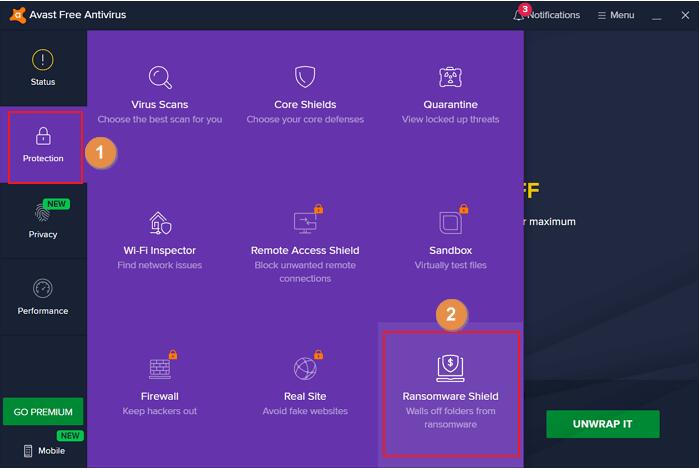
Stap 2: Schakel de Ransomware Shield-vergrendeling naar de AAN-kant.
Stap 3: Klik om de nieuwe map te beveiligen.
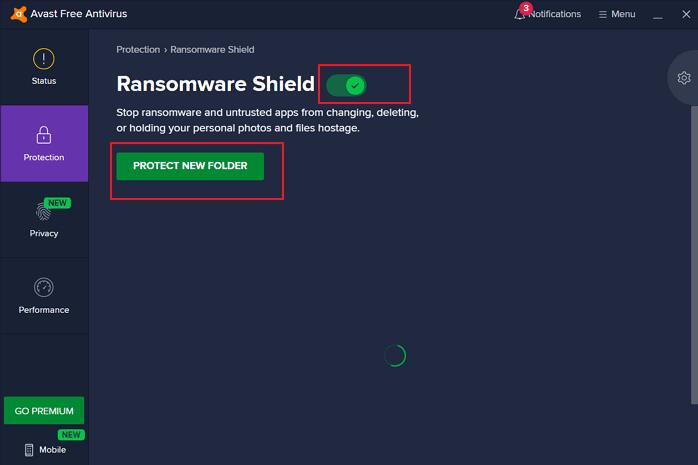
Stap 4: Navigeer naar de map die u wilt beschermen tegen ransomware. Klik op Nieuwe map beveiligen, selecteer de map die u wilt beveiligen en klik vervolgens op OK.
Stap 5: Wacht tot het programma klaar is met het analyseren van de gegevens en Avast begint uw mappen te beschermen tegen ransomware.
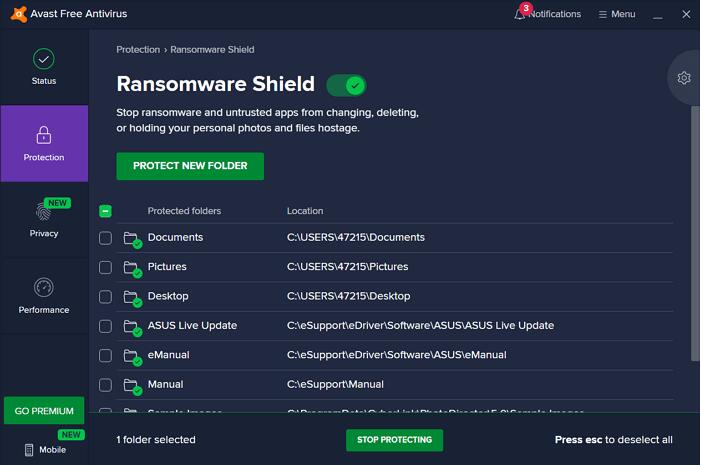
4. Zorg ervoor dat u back-ups hebt
Hoewel het gebruik van ransomwarebescherming en veilige browsegewoonten je kunnen helpen veilig te blijven, is geen enkel systeem perfect. Het is belangrijk om een back-up van uw computerbestanden te maken, zodat u, zelfs als u besmet raakt met ransomware, uw meest waardevolle foto's, video's of documenten niet kwijtraakt. Back-ups voorkomen ook dat u gegevens verliest als uw computer fysiek beschadigd, verloren of gestolen is. U kunt twee verschillende vormen van back-up voorbereiden: lokale back-up en cloudback-up.
5. Houd uw software en computer bijgewerkt
Het is ook belangrijk om ervoor te zorgen dat uw besturingssysteem en alle software die u regelmatig gebruikt, over de nieuwste beveiligingspatches beschikken. De meeste browsers worden automatisch bijgewerkt en Windows installeert updates meestal zodra ze beschikbaar komen. Om handmatig op updates te controleren, gaat u naar Instellingen > Windows Update en klikt u op de knop Controleren op updates. U kunt elke app die is geïnstalleerd via de ingebouwde winkel van Windows bijwerken door naar de Microsoft Store-app te gaan, op de knop "Bibliotheek" in de linkerbenedenhoek te klikken en vervolgens op de knop "Updates ophalen" te klikken om beschikbare updates te vinden. U kunt ook op de knop Bijwerken in afzonderlijke apps of op de knop Alles bijwerken bovenaan de pagina klikken.